什麼是 WordPress 小部件? 如何在您的網站上使用小部件?
已發表: 2021-05-07你是從 WordPress 開始的嗎? 不確定什麼是 WordPress 小部件以及如何使用它們? 別擔心,我們已經為您提供了保障。
WordPress 是一個靈活的網站平台,可讓您通過簡單且用戶友好的擴展來擴展網站的功能。 這樣的擴展可以很容易地為您的站點添加不同的選項。 小部件是 WordPress 中的一種此類擴展。
在本文中,我們將討論什麼是 WordPress 小部件、小部件的類型、如何使用它們,以及一些可供您使用的流行 WordPress 小部件。
讓我們開始吧。
A.什麼是 WordPress 小部件? - 定義
通常,小部件是指具有特定功能的小型 Web 應用程序,您可以將其添加到您的網頁中。
同樣,WordPress 小部件是小型 WordPress 應用程序,可用於向 WordPress 站點添加內容和特定功能。
實際上,它們是最初旨在為用戶提供一種控制主題設計和結構的簡單方法的微小代碼片段。 您可以輕鬆添加小部件并快速在您的網站上進行一些設計更改。
小部件實際上是用於在主要內容區域之外添加內容,如側邊欄、頁腳等。例如,您可能在許多網站的側邊欄上看到了博客類別、最近的帖子、搜索框、標籤雲等。 這些內容是使用小部件添加的。
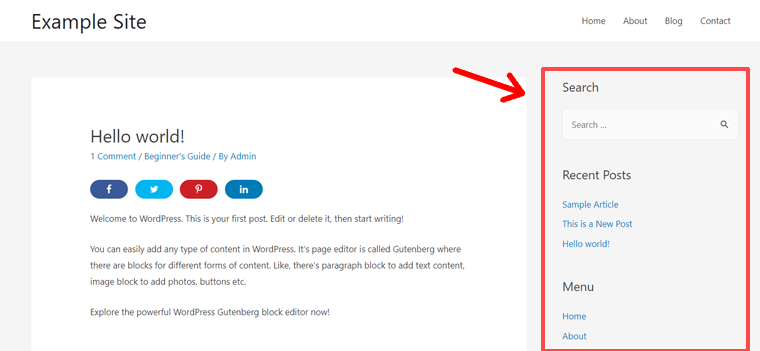
在上面的屏幕截圖中,側邊欄上的搜索框、最近的帖子和菜單都是小部件。
WordPress 小部件是簡單的拖放元素,無需編碼經驗即可實現。 您可以輕鬆地添加、刪除和重新排列它們。 因此,它們對於在 WordPress 中進行網站構建來說是非常有用的元素。
小部件區域(您可以在其中添加 WordPress 小部件)
WordPress 主題在主題上分配了可以放置小部件的某些區域。 它們被稱為小部件區域。 最常見的小部件區域是側邊欄和頁腳。 而有些主題還允許您將小部件用於標題和其他部分。
您可以通過從儀表板轉到“外觀 > 小部件”來檢查可用的小部件和小部件區域。
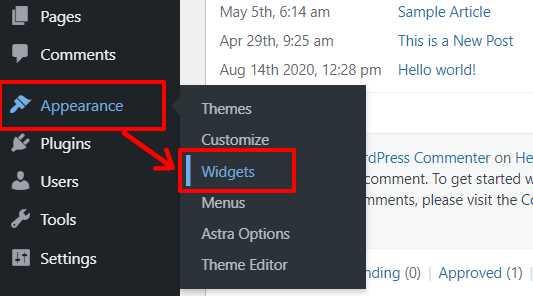
例如,我們檢查了非常流行的 Astra 主題中可用的小部件區域。 這是一個功能豐富的主題,因此我們可以獲得 8 個小部件區域,如下面的屏幕截圖所示。
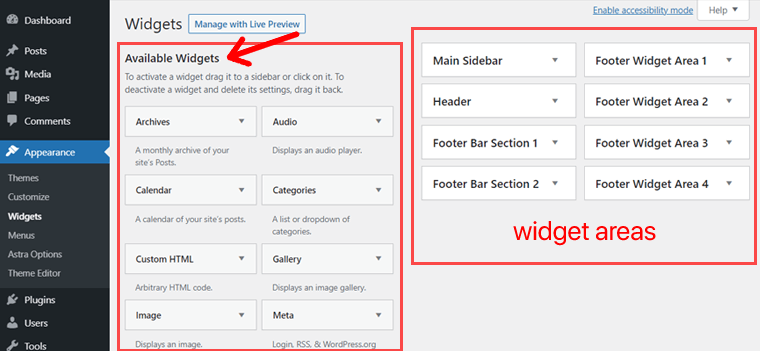
這意味著,您可以將任何小部件添加到主側邊欄、頁眉、頁腳欄部分 1 和 2 以及頁腳小部件區域 1、2、3 和 4。只需將左側面板上的可用小部件拖放到任何小部件區域在右側面板上。
那是關於標準含義的小部件。 但是現在有了新的 WordPress 塊編輯器,您也可以在帖子和頁面中使用 WordPress 小部件。 在塊編輯器中,有“小部件”塊集合,其中默認小部件作為塊提供。
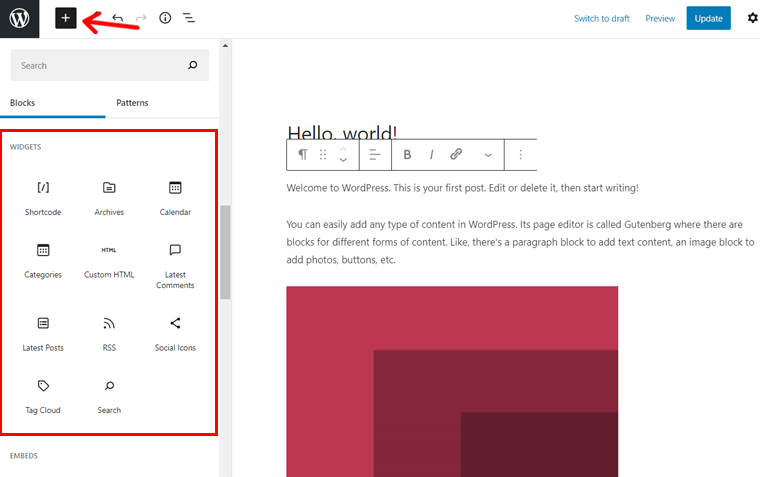
現在小部件在內容編輯器中可用,您也可以在文章中使用它們。
B. WordPress 小部件的類型
WordPress 核心提供了一小組默認小部件,可用於添加一些基本功能。 另外,當您安裝一些插件時,您可以獲得更多小部件。 一些主題還包括自定義小部件。
要了解更多信息,請繼續閱讀下文。
1) WordPress 中的默認小部件
默認情況下,WordPress 帶有一組稱為“默認小部件”的小部件。 這些包含在核心 WordPress 軟件中,因此您可以將它們與幾乎所有主題一起使用,除非主題未定義小部件區域。
您可以通過從儀表板轉到“外觀 > 小部件”頁面來找到默認小部件。 然後,您將能夠在那裡看到可用的小部件。
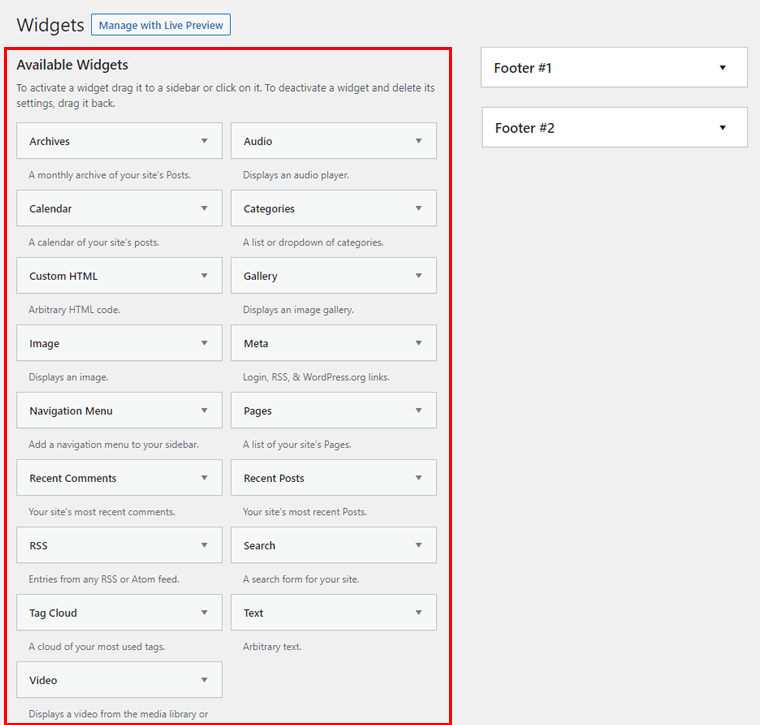
WordPress 目前提供 17 個默認小部件。 他們是:
- 檔案– 這使您可以顯示博客帖子的每月檔案。
- 音頻- 這顯示一個音頻播放器。
- 日曆- 幫助您添加站點已發布帖子的日曆。
- 類別– 顯示您的博客類別的列表或下拉列表。
- 自定義 HTML - 這允許您將 HTML 代碼添加到小部件區域。
- 圖庫- 這允許您顯示圖像庫。
- 圖像– 向站點的小部件區域顯示圖像。
- Meta – 添加登錄、RSS 和 WordPress.org 的鏈接。
- 導航菜單- 為您的頁面添加導航欄。
- 頁面– 顯示您網站頁面的列表。
- 最近的評論- 這顯示了您網站上的最新評論。
- 最近的帖子- 顯示您網站的最新帖子。
- RSS – 顯示來自任何 RSS 提要的帖子。
- 搜索– 顯示您網站的搜索欄。
- 標籤雲– 顯示您最常用的標籤。
- 文本- 這允許您將文本添加到側邊欄。
- 視頻- 顯示來自媒體庫或不同提供商的視頻。
這些默認小部件涵蓋了初學者需要的許多基本功能,並且通常足以開始使用。 不過,您可以從插件、主題中獲得其他不同的小部件,甚至可以自己編寫代碼。
2) 自定義小部件
除了默認的小部件,插件和主題也提供小部件。 此類小部件稱為自定義小部件。 這些小部件允許用戶輕鬆實現主題和插件提供的各種特性和功能。
例如,免費的 WordPress 博客主題 Polite 提供了 3 個自定義小部件:社交圖標、作者信息和精選帖子。 當您在您的網站上激活主題時,這些小部件將自動添加到您網站儀表板上的“可用小部件”面板中。
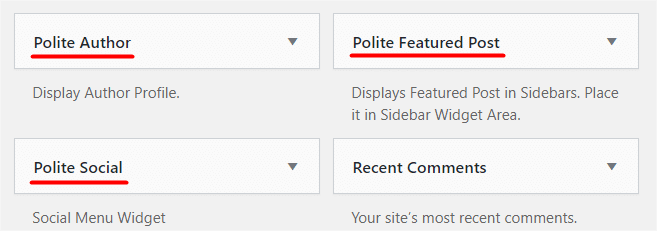
您可以通過從管理面板轉到外觀 > 小部件頁面來查看它們。 並且,將它們添加到可用的小部件區域,如側邊欄和頁腳。

同樣,一些 WordPress 插件也提供小部件。 例如,聯繫表單插件WPForms在您將其安裝到您的站點時會添加一個自定義小部件。
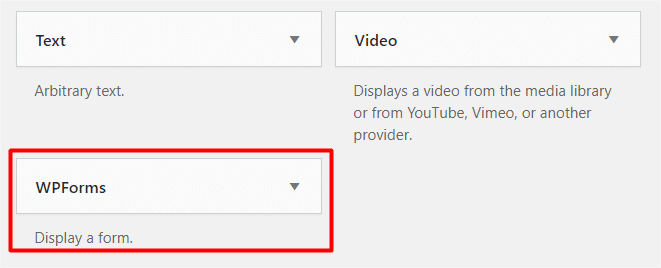
使用此小部件,您可以輕鬆地在側邊欄或頁腳部分顯示表單。
C. WordPress 插件與小部件
大多數初學者的一個常見困惑是關於 WordPress 小部件與插件。 它們是相同的還是不同的?
WordPress 插件是額外的擴展,可幫助您擴展網站的特性和功能。 小部件還有助於將內容片段添加到您網站的小部件區域。 因此,插件和小部件在功能上看起來相似。
另一方面,有些插件只提供小部件。 有些會向您的網站添加一個小部件,而有些則帶有一組小部件。
這導致許多人將小部件與插件混淆。 但是他們有很大的不同。 下面主要解釋兩個不同之處。
1) 插件比小部件更獨立的擴展
實際上,WordPress 插件是更獨立的 WordPress 軟件,您需要將其安裝在您的網站上才能獲得所提供的功能。 但小部件不可用於獨立安裝。 相反,它們包含在 WordPress 核心或主題或插件中。
例如,WPForms 是一個 WordPress 插件,可讓您在您的網站上創建在線表單。 您可以在 https://wordpress.org/ 網站上找到此插件以供下載。
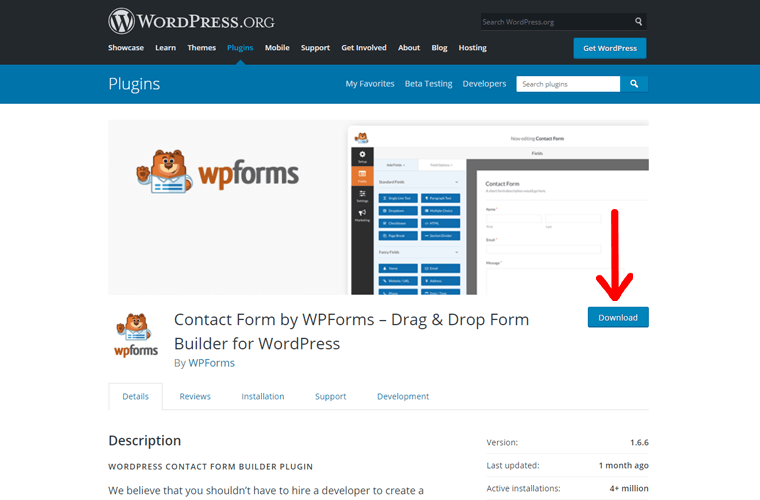
同樣,您可以在 WordPress 網站上下載並安裝插件。 但是您找不到獨立的 WordPress 小部件供下載。
事實上,插件可以添加小部件。 但並非所有插件都添加它們。 這取決於插件提供的功能類型。
2) WordPress 插件不同的後端和前端功能
插件可以為您的 WordPress 網站添加不同類型的功能。 一些插件僅在後端工作,用戶看不到它們的功能。 例如,安全插件在後端工作以確保您的網站安全,但您的網站訪問者通常看不到它們在工作。
而一些插件會添加出現在您網站上的內容。 例如,圖庫插件會添加您的網站訪問者可以看到的圖片庫。 而且,他們還可能提供自定義小部件,以將其內容添加到您網站的小部件就緒區域。
但是小部件主要用於添加對前端用戶可見的內容。 例如,搜索框、最近的帖子、最近的評論等都是網站訪問者可見的小部件。
如果您想了解更多信息,請查看我們關於什麼是 WordPress 插件及其工作原理的文章。
D.如何在 WordPress 中使用小部件?
將小部件添加到您的 WordPress 網站是一個非常簡單的過程。 如上所述,從儀表板轉到“外觀 > 小部件” 。 然後,您將看到所有可用的小部件(默認和自定義小部件)。
現在,您可以單擊列表中的任何小部件,將其拖到小部件區域,然後將其拖放到要顯示小部件的特定位置。 例如,您可以將“文本小部件”拖到頁腳。
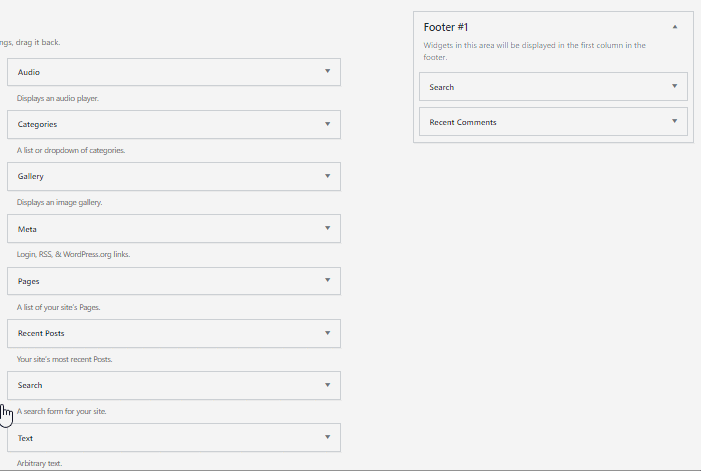
將小部件放置在首選位置後,您需要填寫一些詳細信息,然後添加小部件就完成了。
或者,您可以從“自定義”菜單添加小部件。 從那裡,您可以實時添加小部件並跟踪更改。
從儀表板轉到外觀 > 自定義。
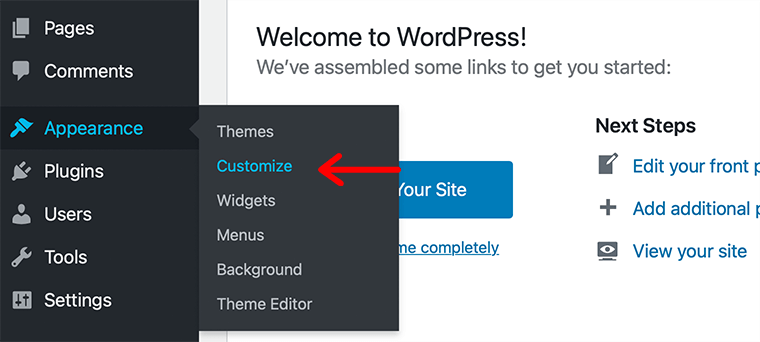
之後,您將看到 WordPress 定制器面板。 它是一個實時定制器,可讓您使用實時預覽來定制您的網站。 在定制器面板中,單擊“小部件”菜單。
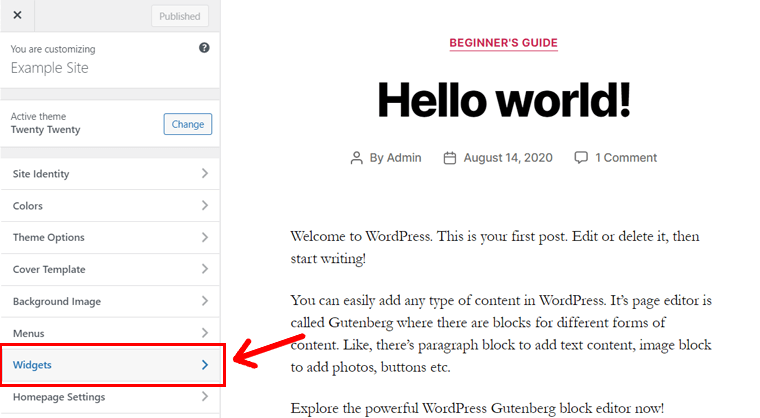
之後,您可以使用拖放方法添加和編輯您的小部件並實時查看更改。
禁用您不使用的小部件
如果您想在一段時間內禁用某個小部件而不必刪除或移除它,那麼您可以輕鬆隱藏它。 您只需將其拖放到非活動部分即可完成。
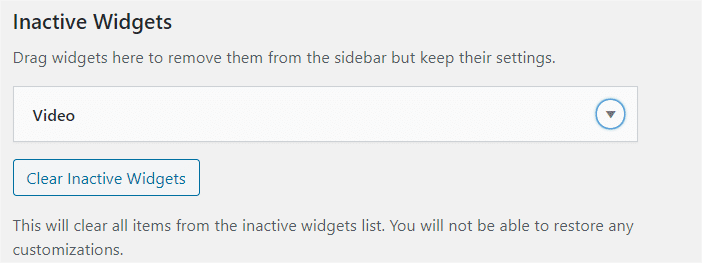
隨著新插件和主題的安裝,您可以期待更多具有許多功能的小部件。 如果您不使用它們,則只需將它們拖到非活動小部件部分即可。
E.最受歡迎的 WordPress 小部件以及何時使用它們
WordPress 小部件非常有用,因為它們可以輕鬆地向您的站點添加其他信息和詳細信息。
以下是一些最受歡迎的 WordPress 小部件(默認和自定義小部件)以及何時可以使用它們。
1.熱門帖子小部件
熱門帖子是 WordPress 博客中最常用的小部件之一。 它是 WordPress 中可用的默認小部件。
它使您可以在網站的小部件區域中添加最受歡迎的帖子列表。 您可以輕鬆自定義要顯示的帖子數量以及所需的位置。
2.導航小部件
導航小部件有助於輕鬆導航到您網站的其他頁面。 它通過創建自定義導航菜單來添加頁面鏈接。 它也是一個默認小部件。
3. 搜索小部件
WordPress 內置的最常用的小部件之一是搜索小部件。 搜索小部件為您的網站添加了一個搜索欄,可幫助您的用戶輕鬆搜索您網站上的任何內容。
4. 最近的評論小部件
最近評論小部件顯示您網站上的最新評論列表。 這有助於用戶了解有關網站和內容的更多信息。 它是網站內一個很好的信息共享平台,有助於使網站更具信息性。
5. 圖像小部件
WordPress 帶有一個內置的圖像小部件,可讓您在網站的頁腳或側邊欄中顯示圖像。 添加圖像有助於使您的網站更具視覺效果和交互性。 您還可以將鏈接圖像添加到您的站點,以將用戶重定向到相關的帖子或內容。
6.類別小部件
類別小部件允許您在站點的側邊欄上顯示所有類別的列表或下拉列表。 這允許用戶知道該站點主要具有什麼類型的內容。
7.文本小部件
WordPress 最通用和最流行的默認小部件之一是文本小部件。 您可以輕鬆地將鏈接或小文本添加到站點的小部件區域。 這有助於向訪問者提供更多信息或類似帖子的相關鏈接。
8.谷歌地圖小部件
您可能不會將地圖小部件作為默認小部件。 您必須安裝不同的插件或獲得一個好的小部件捆綁包才能獲得一個。 您可以使用地圖小部件輕鬆地將公司或企業的實際位置添加到您的站點。
地圖小部件與 SiteOrigin Widget Bundle 以及更多小部件一起提供。
9.表單小部件
您可以使用表單插件快速創建聯繫表單並將其添加到您網站的任何位置。 WPForms 是一個流行的 WordPress 聯繫表單插件,帶有一個易於添加的表單小部件。
10. 購物車小部件
WooCommerce 是一個非常流行的 WordPress 網站電子商務插件。 這帶有一個很棒的購物車小部件,可讓用戶從網站導航到他們的購物車。
您可以非常輕鬆地將小部件添加到小部件區域。
11. 社交媒體小工具
社交媒體小部件使您可以輕鬆地將社交媒體聯繫信息添加到站點的側邊欄或頁腳。 由於社交分享,這可以幫助您增加曝光率。
安裝 Jetpack 插件是為 Facebook 和 Twitter 等大型平台獲取此小部件的好方法。 該小部件允許您添加社交共享按鈕以使您的內容具有病毒性。 它包括所有這些以及更多功能和小部件。
12. 目錄小部件
目錄是讓您的長篇文章易於閱讀的好方法。 這有助於用戶有時間並非常容易地獲得他們正在尋找的信息。
默認的 WordPress 小部件不提供此功能,但您可以從 Easy Table of Contents 插件獲取內容小部件的表格。 您可以為您的文章添加一個小目錄到您網站的側邊欄,以便在文章中輕鬆導航。
您可能希望將特定的小部件添加到不同的小部件區域。 但是,有時小部件區域的自定義會受到限制。 您可以獲得不同的插件來幫助您自定義小部件區域,使其適合您的喜好。 流行的小部件區域管理器之一是自定義側邊欄。
結論
我們希望您現在了解 WordPress 中的小部件是什麼,以及如何使用它。 首先,您可以嘗試使用默認的 WordPress 小部件來熟悉小部件界面。 之後,您還可以將小部件插件添加到您的 WordPress 網站並查看添加的小部件。
您可能還想查看我們關於如何為您的網站選擇最佳 WordPress 插件的文章。
別忘了在 Facebook 和 Twitter 上關注我們。
